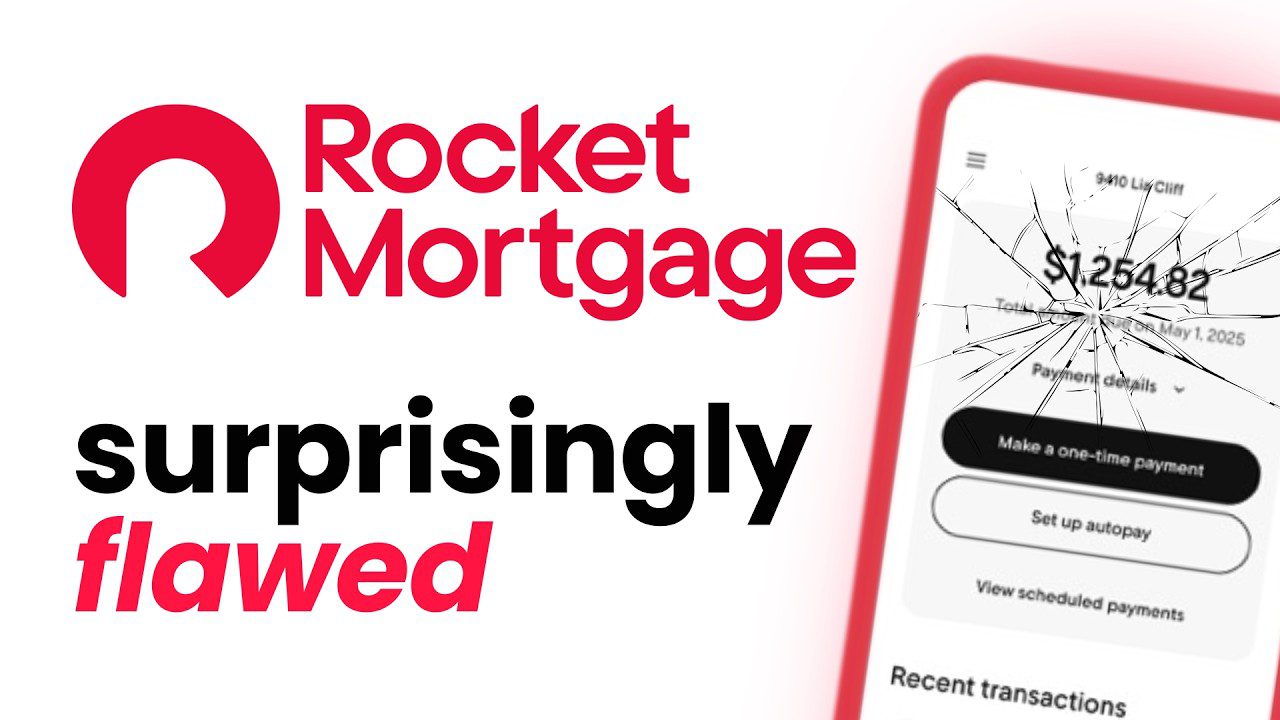آموزش کارت تبریک ایلوستریتور یک روش ساده و آسان برای چاپ طرح های تبریک مختلف است. در عید فطر، روز ولنتاین، برای تبریک سال نو، تبریک روز خاص و غیره. شما می توانید از این آموزش بر اساس طراحی کارت تبریک در نرم افزار ایلوستریتور از زبان ساده استفاده کنید. با ما همراه باشید.
مطالب این مقاله
آموزش طراحی کارت تبریک در ایلاستریتور
ابتدا یک مستطیل به عنوان مرز نقشه ایجاد کنید که به خط نگهبان معروف است که اندازه استاندارد آن 5 اینچ در 7 اینچ است. سپس یک مستطیل بزرگتر برای خط برش بکشید و آن را راهنما کنید. یک مستطیل سوم برای خط برش بکشید که پسزمینه کارت را تا لبهها گسترش میدهد. با استفاده از ابزار Ellipse و ابزارهای دیگر، اشکال دلخواه مانند بادکنک را رسم کنید و اشکال را با ابزار Direct Selection و ابزار Pathfinder تنظیم و ترکیب کنید.

کاملترین مرجع آموزش تصویرگر در ایران + صدور گواهینامه معتبر در بازار کار
از ابزار Gradient برای رنگ آمیزی استفاده کنید و از مسیرهای مختلف مانند Minus Front برای ایجاد سایه استفاده کنید. متن خود را با ابزار Type اضافه کنید و در صورت نیاز به افکت از گزینه های موجود در مسیر Effect استفاده کنید. پس از طراحی، یک کپی نمونه چاپ کنید تا مطمئن شوید متن و تصاویر به درستی قرار گرفته اند. در نهایت، اگر از نتیجه راضی هستید، هر تعداد کارت خود را که نیاز دارید چاپ کنید. با این روش می توانید با مراحل زیر یک کارت تبریک حرفه ای و شخصی سازی کنید.
مجموعه ای از کارت ها را ایجاد کنید
از ابزار Rectangle برای ایجاد منطقه کاری نقشه استفاده کنید. کارت ها معمولاً اندازه استاندارد 5 اینچ (12.7 سانتی متر) در 7 اینچ هستند. این مستطیل به عنوان مستطیل شماره 1 شناخته می شود و متن/تصاویر شما باید در این خط محافظ باشد.

خط برش:
مستطیل شماره 2 خط برش است و باید کمی بزرگتر از خط محافظ باشد، حدود 0.25 اینچ (0.6 سانتی متر).
مستطیل شماره 2 را به یک راهنما تبدیل کنید:
روی ردیف #2 کلیک کنید و به View > Guides > Make Guides بروید تا آن را به یک راهنما تبدیل کنید.

ایجاد یک خط طرح ریزی:
خط دیگری به نام خط خونریزی ایجاد کنید که پس زمینه را تا لبه های نقشه گسترش دهد. این خط باید حدود 0.25 اینچ (0.6 سانتی متر) بزرگتر از خط برش باشد.
اکنون کار شما باید به شکل زیر باشد:
- مستطیل شماره 1: خط دفاعی
- مستطیل شماره 2: خط برش
- مستطیل شماره 3: خط طرح

یک تصویر برای نقشه ایجاد کنید
هر تصویری که دوست دارید بکشید. ظاهر کلی کارت به نوع کارت تبریکی که می خواهید ارسال کنید بستگی دارد. در این مثال کارت تولد است و تصویر از بادکنک تشکیل شده است.

آموزش مقدماتی برای تصویرگر
ایجاد حباب:
از ابزار Ellipse برای ایجاد تصویری از یک بالون یا شی گرد دیگر استفاده کنید.
تنظیم قالب:
از ابزار Direct Selection Tool برای تنظیم شکل استفاده کنید. در این مثال، دو طرف دایره به صورت مخروطی به سمت پایین کشیده شده اند تا بیشتر شبیه یک بادکنک شوند.

موارد دیگر را اضافه کنید:
برای افزودن عناصر دیگر به شکل اصلی، میتوانید از ابزارهای شکلدهی دیگر یا حتی ابزارهای طراحی دست آزاد استفاده کنید. در اینجا یک مثلث کوچک رسم شده و در پایین بالون قرار می گیرد، سپس با استفاده از Pathfinder > Add to Shape Area > Expand به صورت یکپارچه به هم متصل می شود.

رنگ آمیزی و تکرار اشکال
از ابزار Gradient برای رنگ آمیزی استفاده کنید. برای رنگ قرمز شفاف با درخشندگی جزئی، رنگ اول را روی C = 1، M = 90، Y = 50، K = 0 و رنگ دوم را سفید قرار دهید و ضربه را بردارید. برای تکمیل این مرحله از حالت شعاعی استفاده کنید.

آموزش طراحی وکتور (آموزش جامع Adobe Illustrator)
فرم های تکراری:
اگر به چندین شکل مشابه نیاز دارید، می توانید تصویر خود را کپی کنید. یک دایره جدید ایجاد کنید و آن را به عنوان یک سایه قرار دهید. سپس دایره و کپی حباب اصلی را انتخاب کنید و به مسیر Pathfinder > Option بروید، روی منهای جلو کلیک کنید (یا از ناحیه شکل بردارید) > Expand. سایه را روی حباب اصلی بکشید و opacity آن را روی Multiply قرار دهید. ممکن است بخواهید رنگ را تغییر دهید.
تنوع رنگ و سایه:
با استفاده از ابزار Pen می توانید اشکالی با رنگ های مختلف ایجاد کنید یا سایه ها را اضافه کنید. با ابزار Pencil خطوط نازک یا جزئیات دیگر مانند رشته های بادکنک بکشید.

آموزش اضافه کردن متن به کارت تبریک با ایلاستریتور
اگر می خواهید روی بخشی یا تمام تصویر بنویسید، آنها را در فضای کاری خود قرار دهید. ناحیه ای را که می خواهید روی آن بنویسید انتخاب کنید و اگر می خواهید پس زمینه روشن تر باشد، opacity آن را روی 30 یا بیشتر تنظیم کنید.

با استفاده از ابزار متن:
از ابزار Type برای تایپ متن خود استفاده کنید. اگر می خواهید یک افکت به متن اضافه کنید، می توانید به مسیر افکت بروید و افکت مورد نظر را انتخاب کنید.

چاپ کارت:
نمونه ای از کارت خود را چاپ کنید. این به شما نشان می دهد که متن خیلی کوچک یا بزرگ است یا اینکه تصاویر در موقعیت اشتباه قرار گرفته اند. اگر از ظاهر کارت خود راضی هستید، هر تعداد که نیاز دارید چاپ کنید. تبریک؛ شما با موفقیت کارت تبریک خود را در ایلاستریتور ایجاد کردید!
نکاتی برای حرفه ای تر جلوه دادن کارت تبریک در ایلاستریتور
ایجاد یک کارت تبریک در ایلاستریتور فرصتی عالی برای نشان دادن خلاقیت و مهارت های طراحی خود است. با استفاده از امکانات گسترده و ابزارهای پیشرفته این نرم افزار می توانید کارت های حرفه ای و شخصی سازی شده ای جذاب و چشمگیر طراحی کنید. برای حرفه ای تر شدن در طراحی کارت تبریک با Illustrator، نکاتی وجود دارد که می تواند به شما در بهبود کارتان کمک کند. در زیر به بررسی این نکات خواهیم پرداخت.
استفاده از رنگ های هماهنگ
یکی از مهم ترین موارد در آموزش کارت پستال ایلاستریتور، انتخاب رنگ های هماهنگ و جذاب است. استفاده از پالت های رنگی هماهنگ به کارت شما ظاهری حرفه ای و زیبا می بخشد. می توانید از سایت ها و ابزارهای آنلاین برای انتخاب پالت های رنگی الهام بخش استفاده کنید. علاوه بر این، استفاده از گرادیان ها و تغییرات رنگ ملایم می تواند به طراحی شما عمق و جذابیت بصری بدهد.
مطالعه پیشنهادی: ایلاستریتور بهتر است یا ایندیزاین؟ مقایسه کامل
تایپوگرافی مناسب
انتخاب فونت مناسب برای متن کارت بسیار مهم است. استفاده از فونت های هماهنگ با موضوع و حس کارت به زیبایی و خوانایی کارت کمک می کند. ترکیب چندین فونت مختلف با اندازه ها و سبک های مختلف می تواند جذابیت بصری بیشتری ایجاد کند. علاوه بر این، استفاده از ابزارهای فاصله بین حروف و خطوط Illustrator به بهبود تأثیر تایپوگرافی شما کمک می کند.
استفاده از بافت ها و افکت ها
بافت ها و جلوه ها می توانند به طراحی کارت تبریک شما عمق و جذابیت ببخشند. از ابزارهایی مانند پنل های جلوه ها و ظاهر برای افزودن سایه ها، هایلایت ها و سایر جلوه های بصری استفاده کنید. افزودن بافت به پس زمینه یا عناصر خاصی از کارت می تواند طراحی شما را واقعی تر و جذاب تر کند.
یک ترکیب متعادل ایجاد کنید
ترکیب و چیدمان عناصر موجود در کارت تبریک نقش مهمی در جذابیت آن دارد. سعی کنید عناصری مانند متن، تصاویر و اشکال را به صورت متعادل و هماهنگ در صفحه قرار دهید. از شبکه و ابزارهای راهنمای Illustrator برای کمک به شما در چیدمان متعادل استفاده کنید و به یاد داشته باشید که فضای کافی در طراحی خود بگذارید تا به عناصر اجازه تنفس و شکل گرفتن بدهید.
سفارشی کردن و ایجاد احساسات
افزودن عناصر شخصی به کارت تبریک می تواند حس خاصی را به گیرنده منتقل کند. استفاده از تصاویر و متن های سفارشی مرتبط با مناسبت و مخاطبان کارت، ارزش و تاثیرگذاری کارت را افزایش می دهد. همچنین استفاده از جزئیات کوچک مانند نام گیرنده یا تاریخ خاص می تواند طراحی شما را منحصر به فرد و خاص کند.
مطالعه پیشنهادی: آموزش طراحی جلد کتاب در ایلاستریتور
کیفیت چاپ و بررسی نهایی
برای اطمینان از کیفیت نهایی کارت تبریک، حتما قبل از پرینت نهایی یک نسخه اثبات شده چاپ کنید تا مطمئن شوید رنگ ها، متن و تصاویر به درستی نمایش داده می شوند. توجه به کیفیت چاپ و استفاده از کاغذ مناسب نیز در افزایش جذابیت و حرفه ای بودن کارت موثر است.
نکاتی برای چاپ خروجی ایلوستریتور
ایجاد طرح های حرفه ای در Adobe Illustrator تنها نیمی از فرآیند است. چاپ صحیح این طرح ها به همان اندازه مهم است تا نتیجه نهایی کیفیت و جذابیت مورد نظر شما را داشته باشد. ب

آموزش ساخت پوستر با Illustrator CC
برای تضمین کیفیت چاپ و نتیجه نهایی رعایت چند نکته کلیدی ضروری است.
- حالت رنگ سند را برای چاپ روی CMYK تنظیم کنید.
- یک جعبه برش به سند اضافه کنید.
- تله گذاری را بررسی و تنظیم کنید تا از عدم تطابق رنگ جلوگیری کنید.
- از فونت های برداری استفاده کنید یا فونت ها را به خطوط کلی تبدیل کنید.
- انتخاب کاغذ مناسب برای چاپ نهایی
- ایجاد نمایه رنگ مناسب برای مطابقت با دستگاه چاپ.
- چاپ ثابت قبل از چاپ نهایی.
- فشرده سازی فایل ها بدون افت کیفیت برای کاهش حجم.
- استفاده از فرمت های مناسب مانند PDF یا EPS برای نتیجه نهایی.
- بررسی نهایی سند را برای خطاهای احتمالی ارائه دهید.
- تنظیمات چاپگر را با تنظیمات فایل Illustrator مطابقت دهید.
حرف آخر
تا اینجا در مورد یادگیری کارت تبریک در ایلاستریتور صحبت کردیم. ایجاد کارت تبریک در ایلاستریتور از چندین بخش کلیدی تشکیل شده است. آیا می خواهید ایلوستریتور را یاد بگیرید و مهارت های خود را در این زمینه افزایش دهید؟ آموزش در خانه بهترین انتخاب برای شماست! با بسته ها آموزش تصویرگر یک مکتب خانه جامع و حرفه ای می توانید نحوه کار با این نرم افزار را از مقدماتی تا پیشرفته بیاموزید.